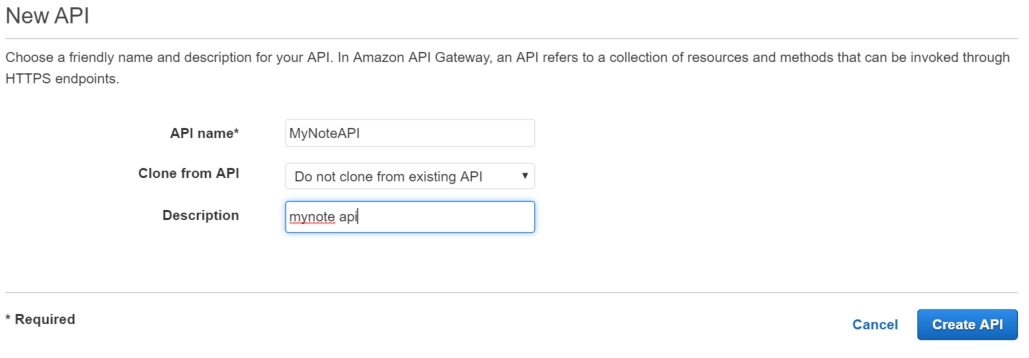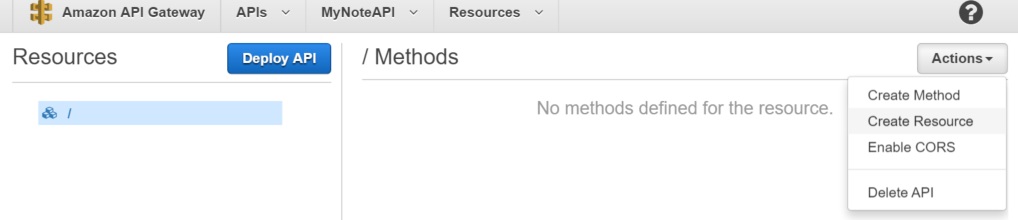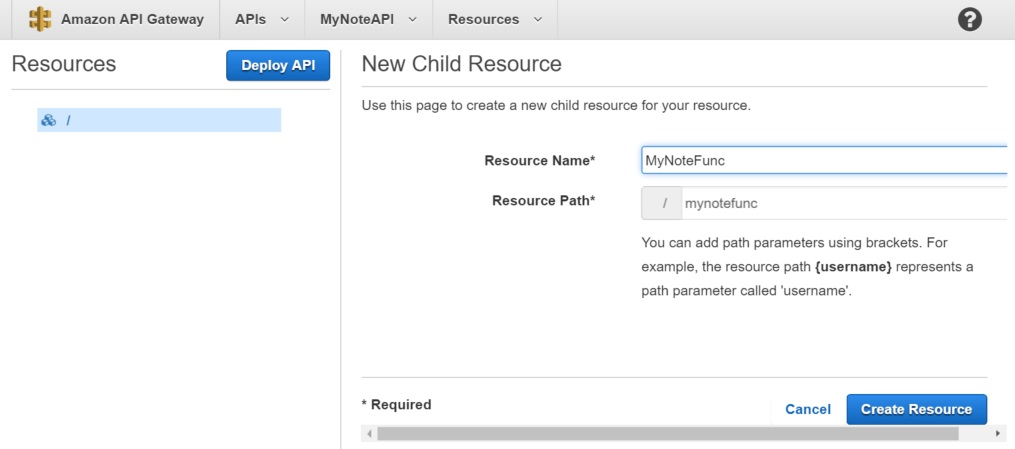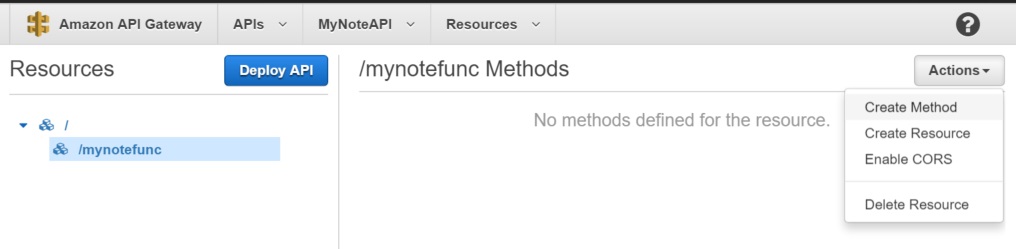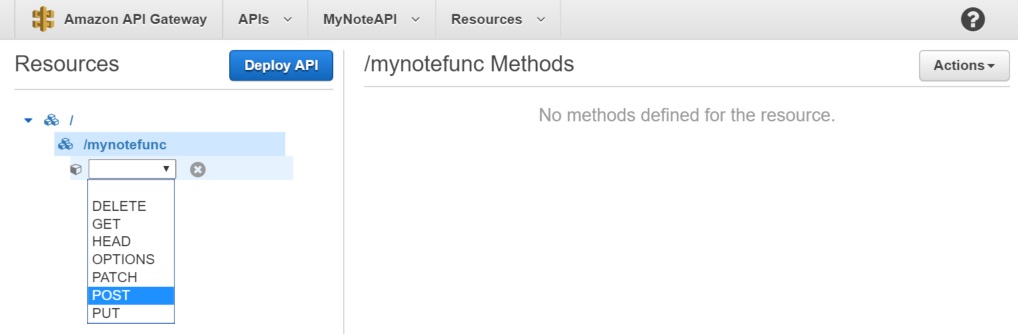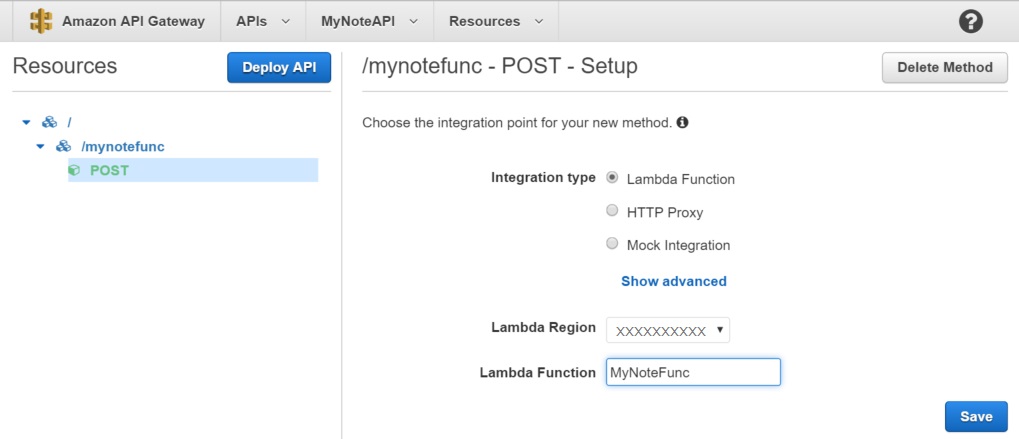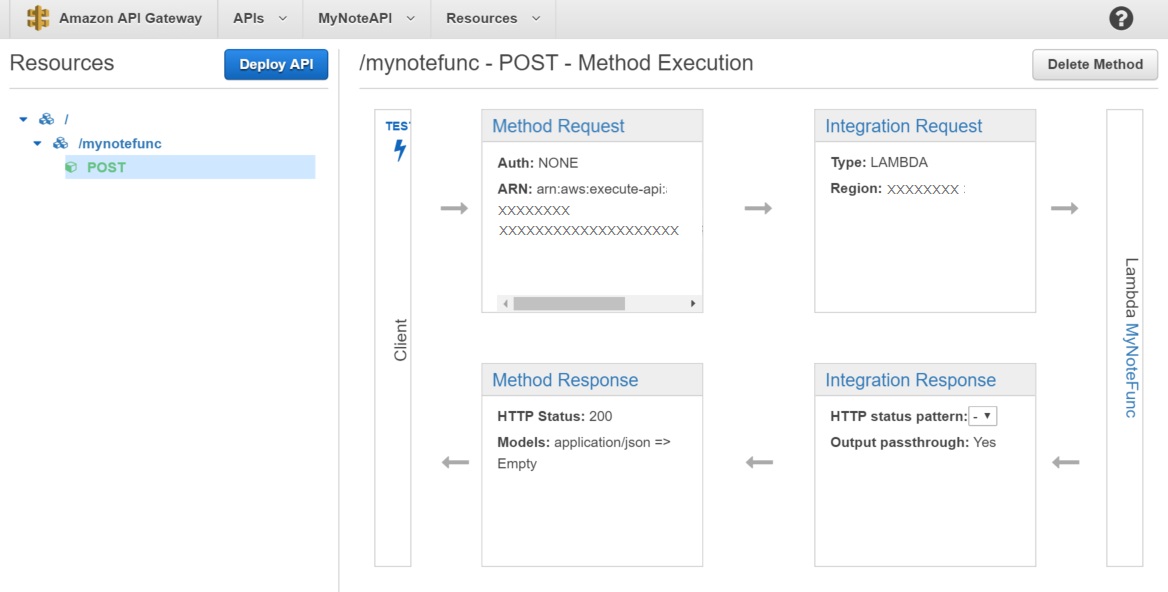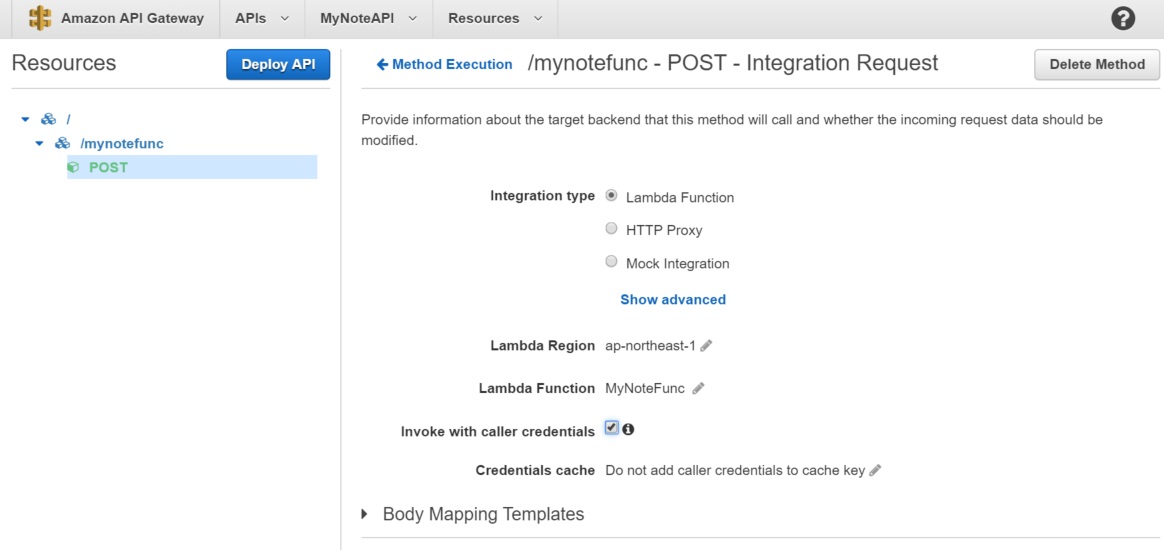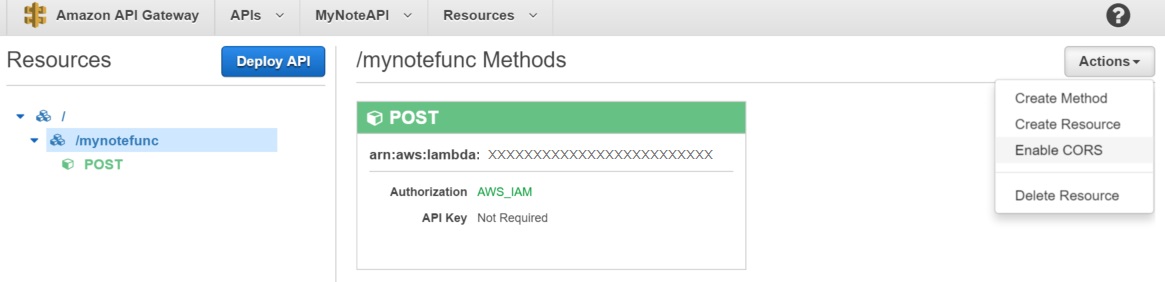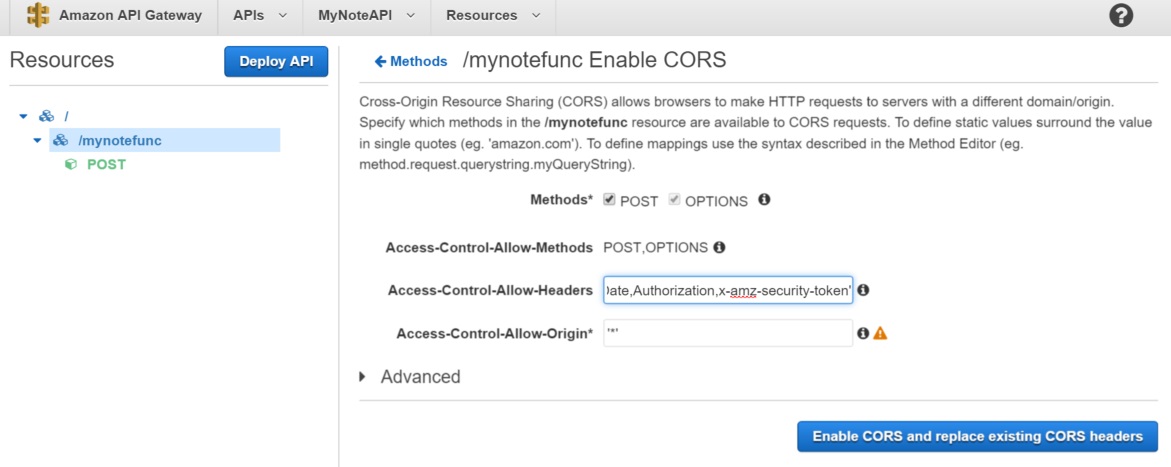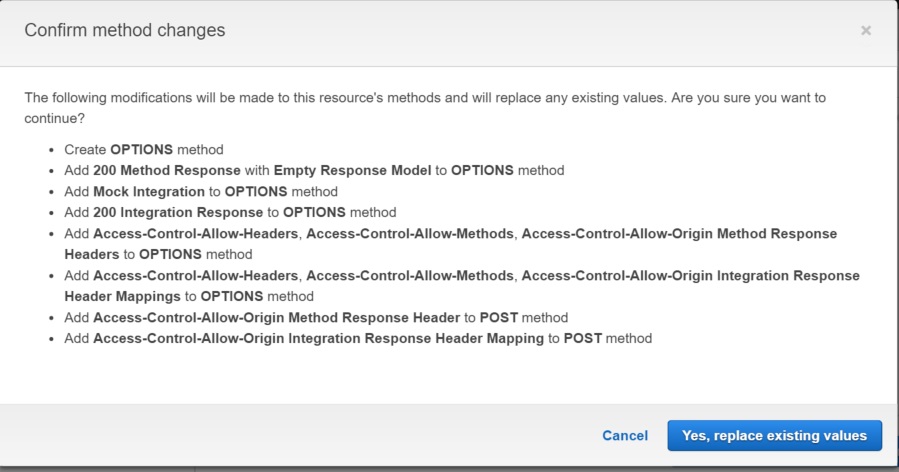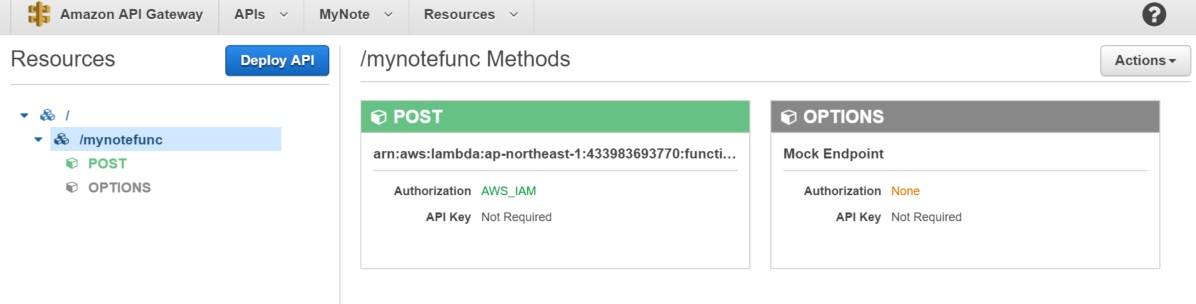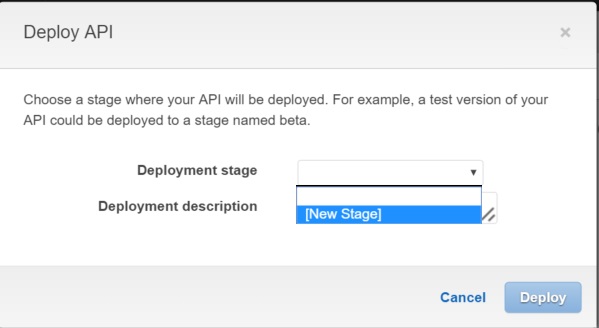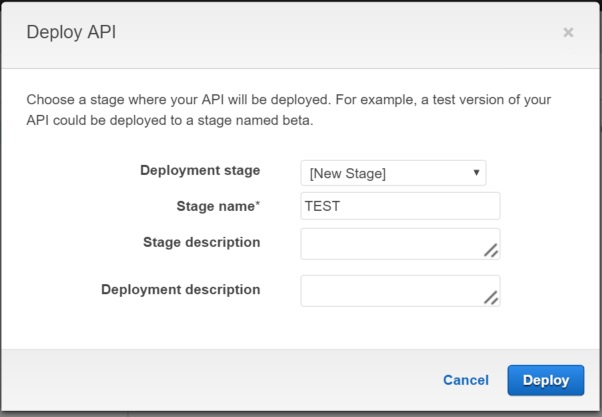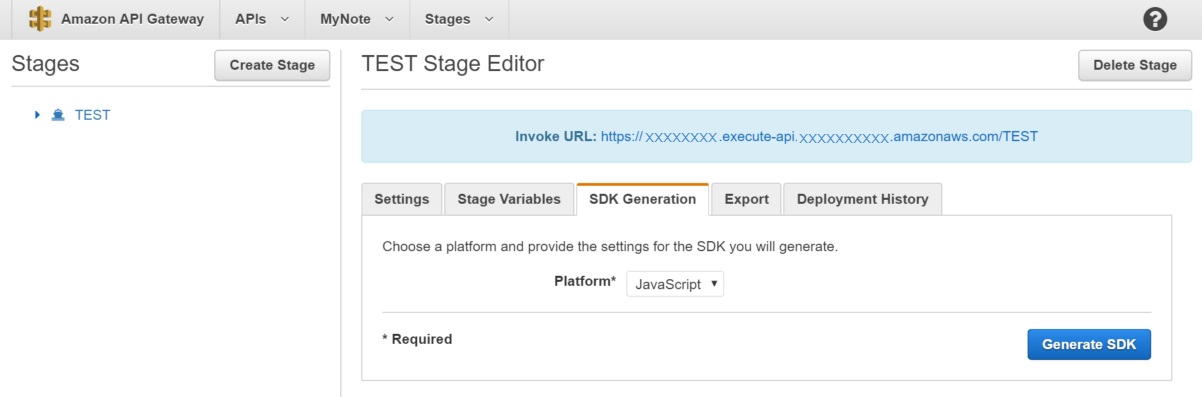API Gateway の API作成
Lambdaを使用したアプリケーションで作成したLambda関数をAWS API Gateway から呼び出すようにするため、API Gateway のAPI を作成します。
そして、Lambda関数との結び付けと、API Gateway を呼び出すための IAM Role を指定します。
API の作成
- AWS API Gateway コンソールで、「Create API」をクリックして、API Gateway の API の作成を開始します。

- New API 画面で、API name 等を入力します。
| フィールド名 |
設定値 |
| API name |
MyNoteAPI |
| Clone from API |
「Do not clone from existing API」を選択 |
| Description |
説明を入力 |
- 「Create API 」をクリックします。
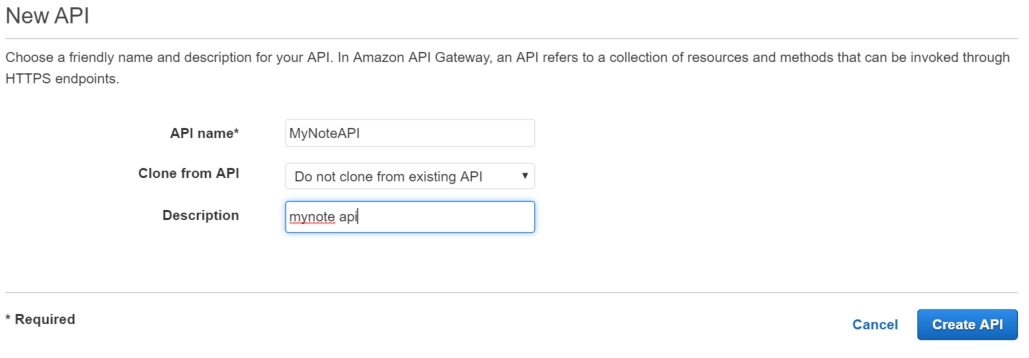
- Resources で、Actions → Create Resourcce をクリックし、Resource を作成し、その中に Method を作成します。
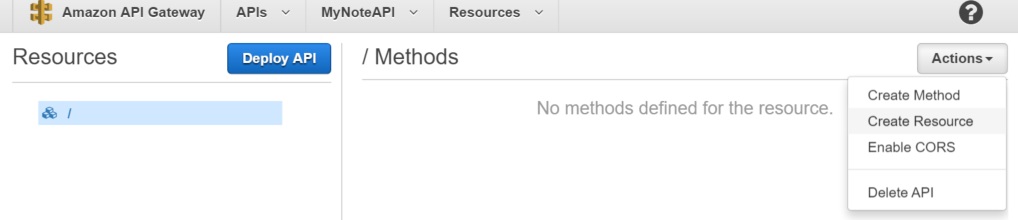
- New Create Resource 画面で、以下のように Resource name 等を入力して「Create Respource」をクリックします。、
| フィールド名 |
設定値 |
| Resource name |
MyNoteFunc |
| Resource Path |
自動的にに、/mynotefunc となります。 |
「Create resource」をクリックします。
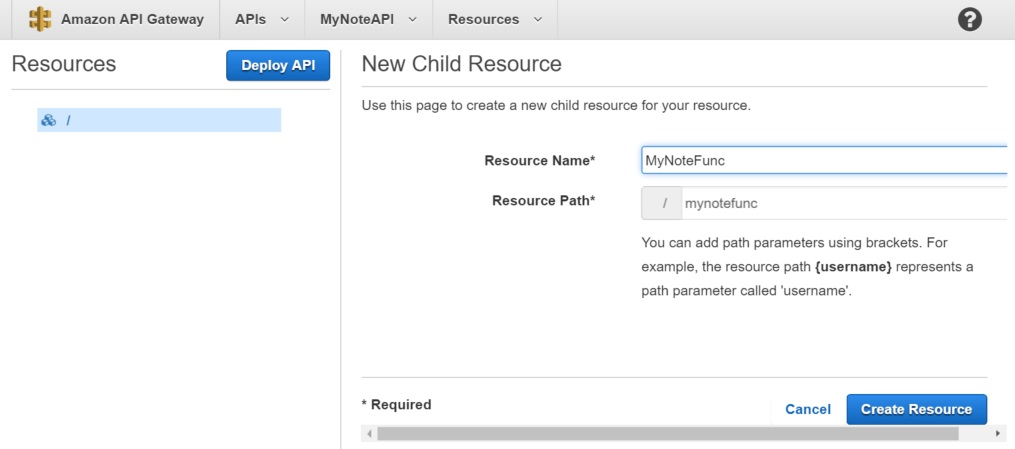
- Tree 表示の /mynotefunc を選択し、Actioncs → Create Method をクリックします。
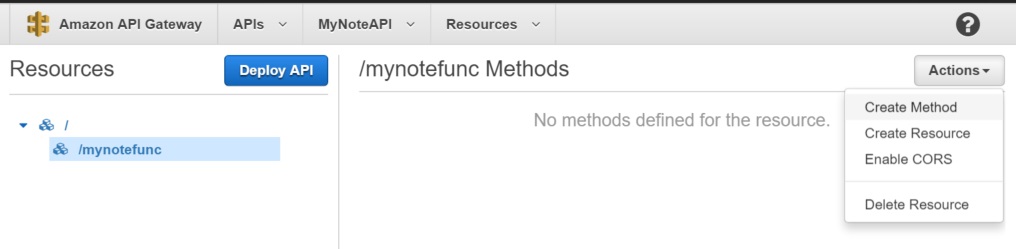
- POST を選択します。
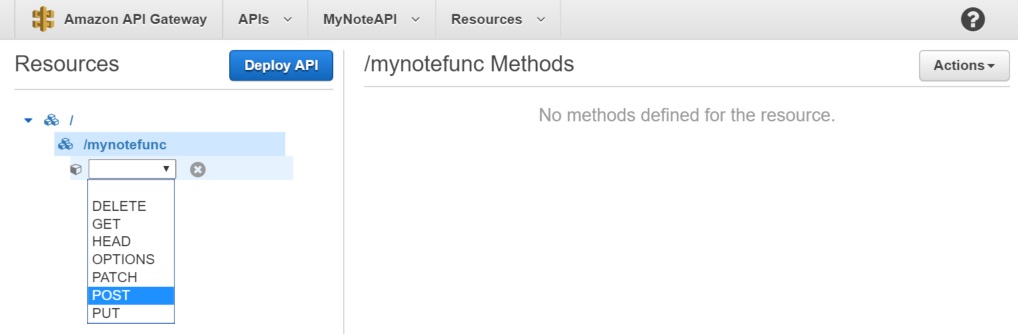
- POST のパラメータを設定し、「Save」をクリックします。
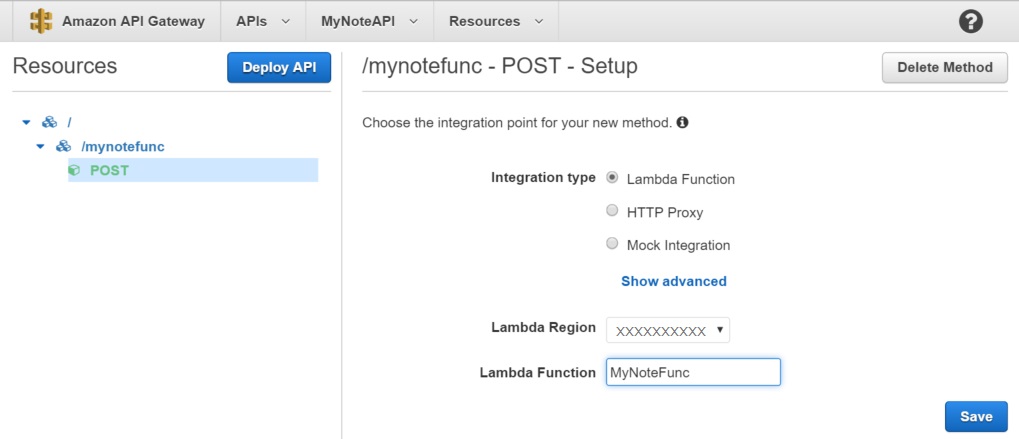
| フィールド名 |
設定値 |
| Integration type |
Lambda Function |
| Lambda Region |
Lambda 関数のあるリージョンを指定します。 |
| Lambda Function |
Lambda 関数名を指定します。
ここでは、Lambdaを使用したアプリケーションで作成した、Lambda Function名のMyNoteFuncを指定します |
- 「Add Permission to Lambda Function」というダイアログが表示されるので、「OK」を押して、Method の作成を完了します。
Authorization に IAM を指定
- /mynotefunc - POST - Method Execution で、Method Request をクリックします。
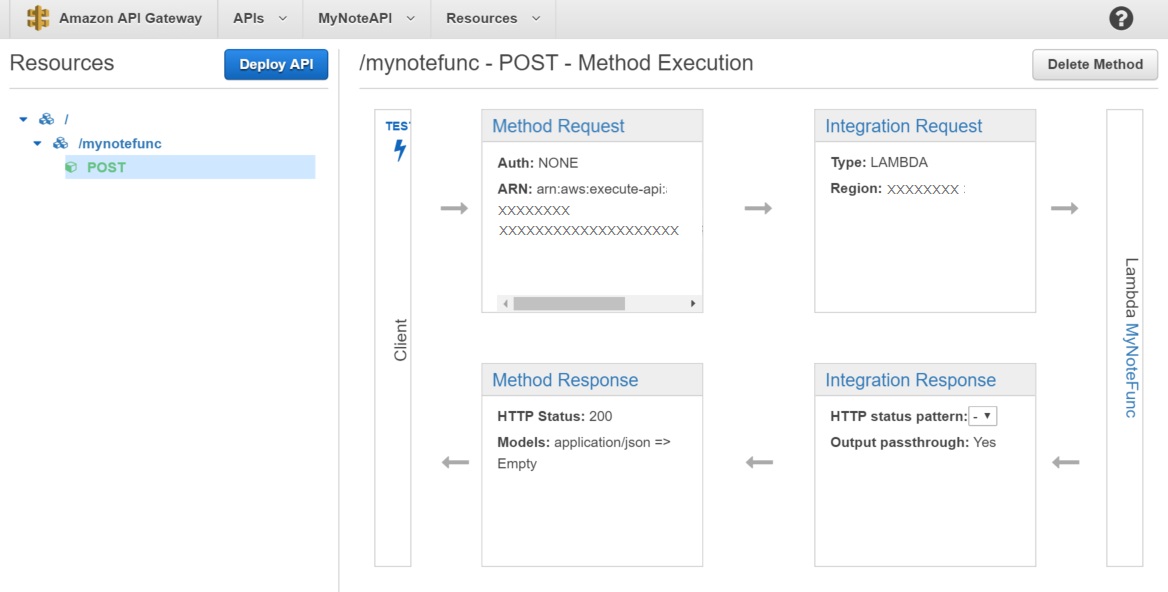
- Method Request で、Authrization を IAM に変更し、「Updata」チェックマークをクリックします。
この指定で、IAM 認証で、API Gateway を使用できるようになります。

- Method Execution に戻って、Integration Request を選択します。
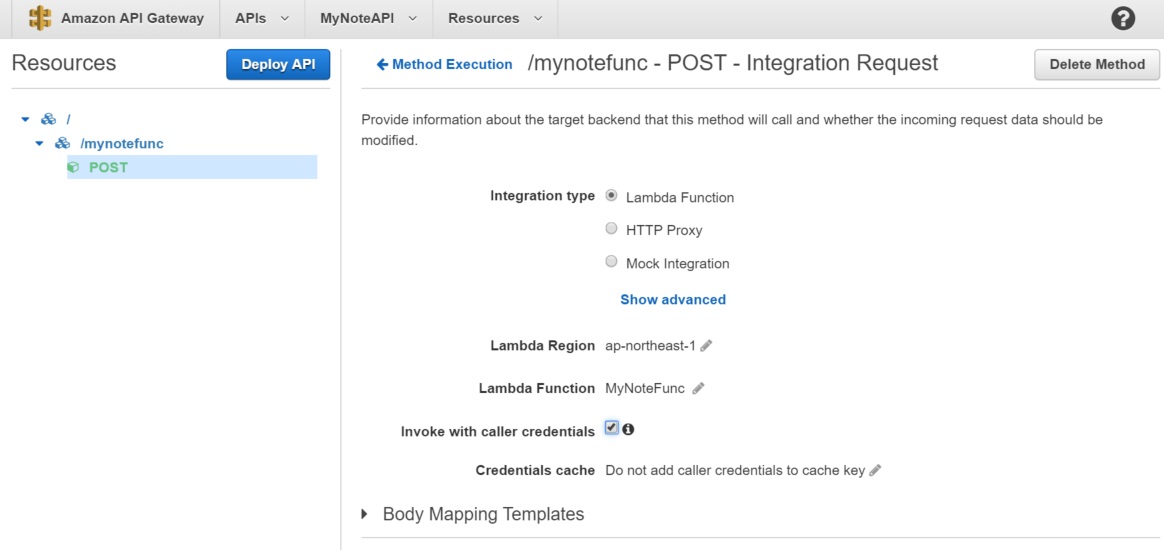
Invoke with caller credntials のチェックボックスをチェックして、Method Execution に戻ります。
この指定をすることで、API Gateway 経由で、Lambda Function を呼び出したときに、Cognito の認証ユーザーIDが、context.identity.cognitoIdentity で受け渡されます。
Lambda 関数の MyNoteFunc では、context.identity.cognitoIdentity で、ユーザーID を特定しているので、この設定が必要です。
CORS の設定
Cross-Origin Resource Sharing(CORS)設定をすることで、API Gateway のendpoint から、Lambda Function を呼び出せるようにします。
- Tree 表示の /mynotefunc を選択して、「Actions」→「Enable CORS」 を選択します。
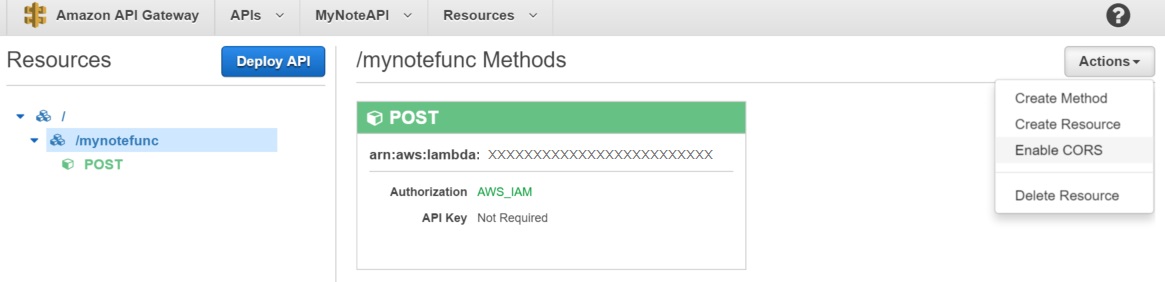
- /mynotefunc Enable CORS 画面が表示されます。
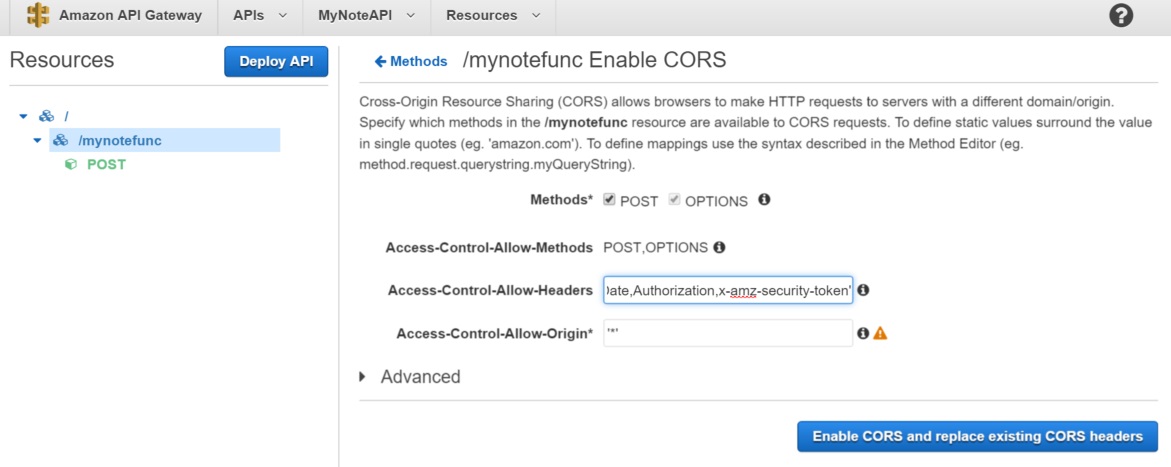
- Enable CORS の画面で、method は、POST とOPTION がチェックされていることを確認します。
- Access-Control-Allow-Headers を以下のように設定します。
- 'Content-Type,X-Amz-Date,Authorization,x-amz-security-token'
- 初期状態では、X-Api-Key が指定してありますが、今回は、API-Key ではなく、ユーザー認証を使用するので、x-amz-security-token が必要となります。
x-amz-security-token に関しては、AWS のドキュメントの「一時的なセキュリティ認証情報を使用して AWS リソースへのアクセスをリクエストする」に情報があります。
- 「Enable CORS and replace existing CORS headers」をクリックします。
- 確認画面が表示されるので、「Yes, replace existing values」をクリックして、CORSの設定を完了します。
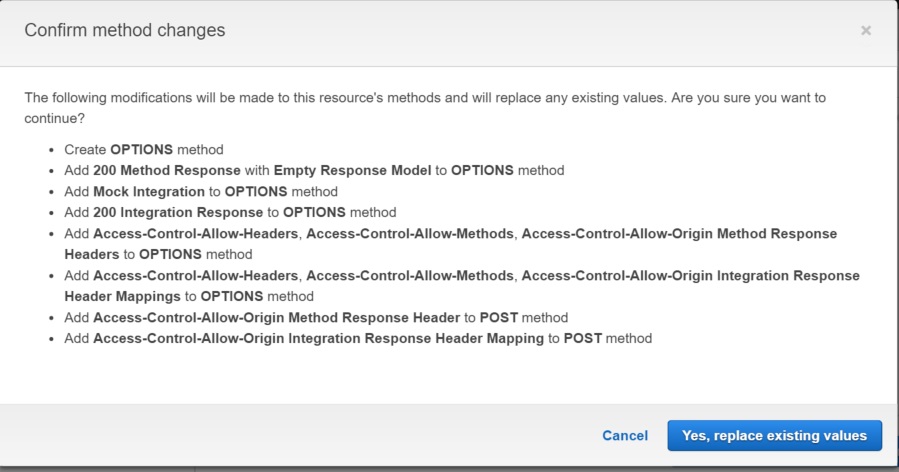
API の deploy と、SDk のダウンロード
API Gateway を depoly すると、クライアント側の呼び出しに使用するSDK をダウンロードすることができます。
- Resource View の 「Deploy API」をクリックし、API Gateway の deploy を開始します。
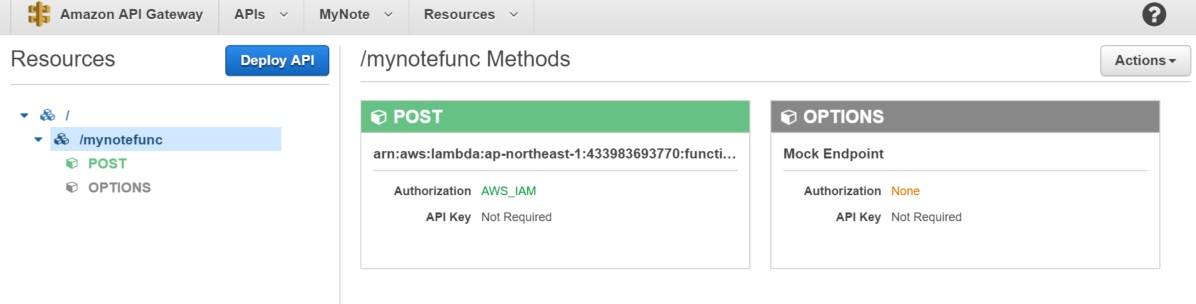
- Deploy API 画面の、Development stage で、[New Stage] を選択します。
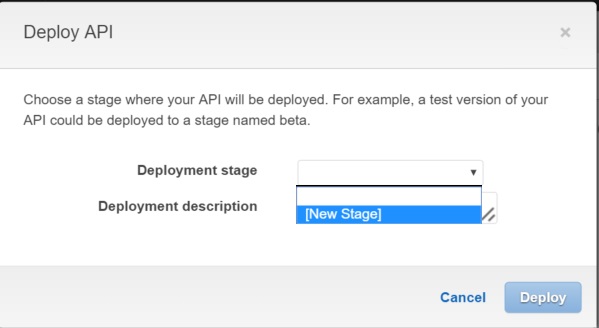
-
Stage name に「TEST」等を指定して、「Deploy」をクリックし、Deployします。
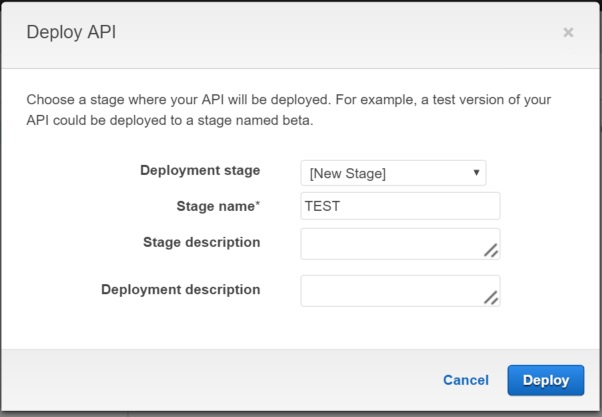
- Deploy が終了したら、SDK Generation タブをクリックします。
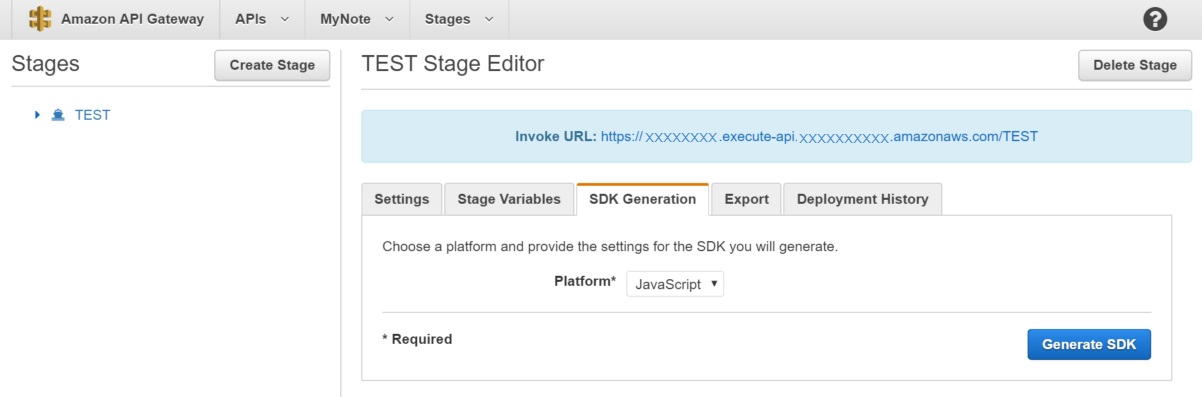
Platform をJavaScript とします。
「Generate SDK」をクリックすると、SDK の ZIP ファイルがダウンロードされます。
クライアント側のコード作成に使用するので、保存しておきます。
クライアント側のIAM Role 設定
認証したユーザーが API Gateway にアクセスできるようにするため、IAM Roleにアクセス権を追加します。
ポリシーの作成
- AWS IAM コンソールで、「ポリシーの作成」をクリック
- Policy Generator を選択し、以下の値設定します。
| フィールド |
設定値 |
| AWS サービス |
Amazon API Gateway |
| アクション |
Invoke をチェックします。 |
| Amazon リソースネーム |
API Gateway の /mynotefunc の POST method の ARN を指定します。 |
「ステートメントを追加」して「次のステップ」をクリックします。
「ポリシーの確認」画面で、ポリシー名を mynote_func_api_gateway_invoke と入力して、「ポリシーの作成」をクリックします。
ロールの作成
- AWS IAM コンソールで「新しいロールの作成」をクリックします。
- ロール名をmynote-cognito-api-gatewayとします。
- Cognitoを使用したアプリケーションの時と同じように、ロールタイプの選択で、「IDプロバイダアクセス用のロール」の「ウェブIDプロバイダにアクセスを付与」を選択し、Role 作成します。
- ポリシーのアタッチで、先ほど作成した、mynote_func_api_gateway_invoke と、Lambdaを使用したアプリケーションで作成した、mynote_func_lambda_invoke の二つをアタッチします。
- cognito.js の m_roleArn に作成したRole のARNを指定します。
API Gateway の呼び出しの実装
- ダウンロードしたSDK を展開し、クライアントのプログラムに組み込みます。
- ダウンロードしたSDKを展開した中にある、lib ディレクトリと、apigClient.js を使用します。
- apigClient.js に API Gateway の呼び出し関数定義があります。
以下のようにして使用します。
var apigClientFactory.newClient();
apigClient.mynotefuncPost(params, body, additionalParams)
- libディレクトリ、apigClient.js は以下に置きます。
public
|
+- lib ここに、lib ディレクトリをそのままコピー
|
+- js ここに、apigClient.js を配置
- dbControllerApiGateway.js で、API Gateway の呼び出しを行っています。
var apigClient = apigClientFactory.newClient({
accessKey: AWS.config.credentials.accessKeyId,
secretKey: AWS.config.credentials.secretAccessKey,
sessionToken: AWS.config.credentials.sessionToken,
region: AWS.config.region
});
console.log('call notefuncPost');
apigClient.mynotefuncPost(params, body, additionalParams)
- Invoke 関数で、API Gateway の API を呼び出しています。
以下のコードとなっています。
function invoke(body, callback) {
var params = {};
var additionalParams = {};
var apigClient = apigClientFactory.newClient({
accessKey: AWS.config.credentials.accessKeyId,
secretKey: AWS.config.credentials.secretAccessKey,
sessionToken: AWS.config.credentials.sessionToken,
region: AWS.config.region
});
console.log('call notefuncPost');
apigClient.mynotefuncPost(params, body, additionalParams)
.then(function(result){
var str = JSON.stringify(result, null, 2);
if (result.data.errorMessage) {
cnsole.log('lambda error occurred : ' + str);
callback(false, result.data);
} else {
console.log('success :' + str);
callback(true, result.data);
}
}).catch( function(result){
console.log('error:' + JSON.stringify(result, null, 2));
callback(false, result);
});
}
this.getNoteList = function(userId, callback) {
var payload = {
func : 'getNoteList',
param : {}
};
invoke(payload, function(isSuccess, data) {
if (isSuccess) {
callback(true, data.operation, data.notes);
} else {
callback(false, data, null);
}
});
};
- index.html への組み込み
- Lambda 版と同様に、dbController を切り替えるだけで、使用できるようになります。
function initApp() {
…
g_dbControllerApiGateway = new DbControllerApiGateway();
g_dbControllerApiGateway.init();
g_doc.setDbController(g_dbControllerApiGateway);
動作確認
Node.js のローカルサーバーで動作を確認します。
確認後、AWS S3 にアップロードし、動作確認します。
サンプルコードの実行方法
- mynote-sample-api-gateway.zip をダウンロードしてください。
- ダウンロード後、zip ファイルを展開してください。
- zipファイルの中には、Node.js のmodule は含まれていないので、npm install で、各 module のインストールが必要です。
c:\projects>cd mynote
c:\projects\mynote>npm install
- mynote\public\index.html のリージョン名を指定してください。
var g_region = '<リージョン名>';
- mynote\public\js\cognito.js のIAM Role の ARN, Cognito Identity pool ID を指定してください。
var m_roleArn = '<Role ARN>';
var m_identityPoolId = '<cognito identity pool id>';
- mynote\NoteCreateTable.js のリージョン名を指定してください。
var region = "<リージョン名>";
- lambda function は、zip を展開した root directory の mynote_lambda.js にあります。
- API Gateway のコンソールの「Generation SDK」で作成した SDK を以下にコピーしてください
- apigClient.js を public\js ディレクトリにコピーしてください
- lib ディレクトリを public ディレクトリにコピーしてください